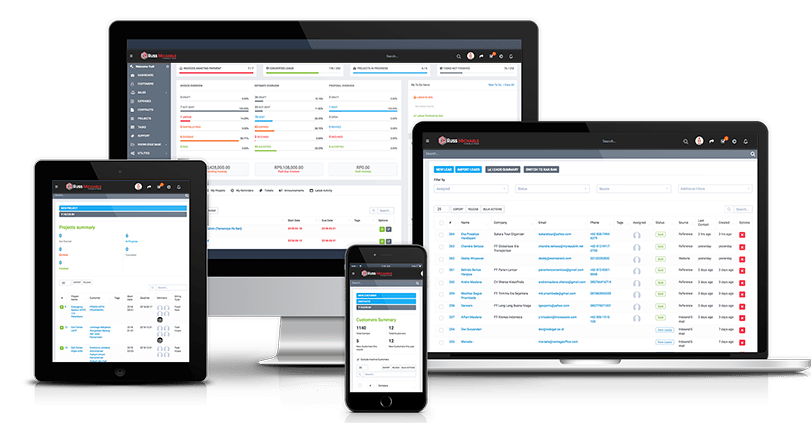
چگونه پورتال مدیریت پروژه و ارتباط با مشتریان برای شرکتمان راهاندازی کنیم
آیا یک شرکت یا تیم فریلنسری دارید و میخواهید محصول یا محصولات خود را برای مشتریان پرزنت کنید و به فروش برسانید؟ آیا برای مدیریت پروژهها و کارمندان شرکت یا سازمان خود به یک ابزار سازماندهی نیاز دارید؟ آیا چند فریلنسر هستید که میخواهید به صورت دورکاری و تیمی یک یا چند پروژه مختلف را انجام دهید؟ این مطلب برای شماست.
فرقی نمیکند یک شرکت بزرگ باشید یا یک مجموعه کوچک سه نفره، اگر برای مدیریت امور کاری و گروهی و ارتباط با مشتریان و بازاریابی به دنبال یک ابزار جامع، مناسب، کمهزینه و خوداختیار میگردید در این آموزش، شما را با نرمافزار پرفکس، جامعترین برنامه مدیریت ارتباط با مشتری جهان برای هاست شخصی آشنا کرده و چگونگی نصب و راهاندازی آن را به شما آموزش میدهیم.

به کمک اسکریپت پرفکس، شما یک نرمافزار دارید که آن را بر روی هاست شخصی راهاندازی میکنید یعنی مانند اپلیکیشنهایی مثل ترلو، فقط به عنوان مصرفکننده از امکانات این ابزار استفاده نمیکنید بلکه دسترسی و اختیار کاملی برای مدیریت و تغییر و تنظیم آن دارید، روی دامنه شخصی از آن استفاده میکنید بنابراین اعتبار بیشتری در نظر مشتریانتان فراهم میکنید و دیگر هیچ محدودیتی از محدودیتهای نرمافزاری بگیر تا تحریم و مسایلی قبیل این، در استفاده از نرمافزار برای شما وجود ندارد، بلکه شما بدون نیاز به تخصص برنامهنویسی، یک نرمافزار اختصاصی دارید که میتوانید به دلخواه خود ان را تنظیم کرده و امکانات بیشتری به آن اضافه کنید.
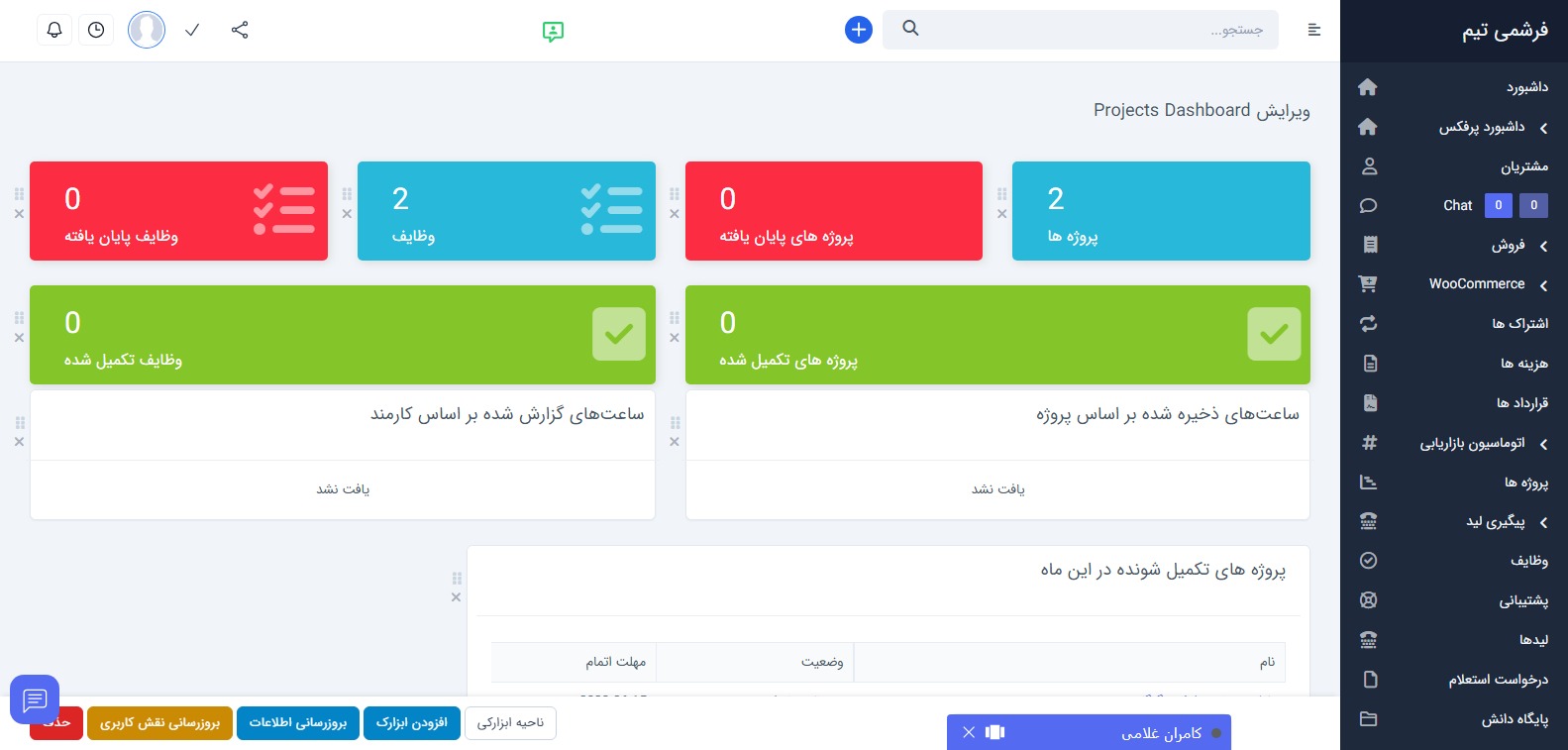
شما به کمک اسکریپت Perfex میتوانید:
- اطلاعات و پروفایل کارمندان یا همکاران خود را ثبت کرده و به آنها دسترسیهای متفاوتی در استفاده از برنامه بدهید
- مشتریان خود را ثبت کرده و برای آنها مخاطبین مختلف (مثلا به عنوان مدیر شرکت، وکیل و رابط شرکت، مدیر روابط عمومی و ..) ایجاد کنید و اطلاعات آنها را در سیستم خود ذخیره کنید
- پروژههای مختلفی ایجاد کرده و روند انجام آن را از طریق تخصیص وظایف به همکاران مرتبط و مسئول مدیریت کنید. مشتریان شما نیز میتوانند به طور خلاصه در روند انجام پروزه قرار گرفته و آن را مشاهده کنند
- شما میتوانید ددلاین برای انجام وظایف مربوط به پروژه برای هر کدام از کارکنان ایجاد کرده و داخل هر وظیفه کامنتهای خود را در هر بخش از پروژه مطرح کنید
- تقویم کاملی در اختیار شماست که قرار ملاقاتها، یادآوری انجام وظایف، سررسید فاکتورها، برنامهریزی روزانه و موارد دیگر را هر روز به شما نشان میدهد
- میتوانید کارهای شخصی خود را برنامهریزی کرده و یک منشی شخصی آنلاین داشته باشید
- میتوانید قرارداد ایجاد کرده و قراردادهای خود با مشتریان مختلف در پروژههای مختلف را مدیریت کنید. قرارداد را برای مشتری ارسال کرده و به صورت الکترونیکی امضا کنید.
- میتوانید فاکتورهای مربوط به قراردادها یا پروژهها یا مشتریان مختلف را مدیریت کرده، یادآوری سررسید برای مشتری ارسال کنید و همه این موارد را در داشبورد کاری خود مشاهده کنید
- میتوانید فروشها، پرداختیها و هزینههای خود را مدیریت کرده و مثل یک برنامه حسابداری، گزارشات مختلفی از سود و زیان کسب و کار خود داشته باشید
- میتوانید با همکاران خود یا مشتریان، چت کنید. امکان ارسال فایل، تصویر و پیغام صوتی نیز وجود دارد. دیگر بدون نگرانی از مشکلات اینترنتی میتوانید ارتباطات کاری خود را به صورت آنلاین مدیریت کنید
- میتوانید اتوماسیون بازاریابی برای خود ایجاد کنید. کمپینهای مختلف راهاندازی کنید و مشتریان را در جریان آخرین خبرها، تخفیفها، محصولات و جشنوارههای فروش خود قرار دهید
- میتوانید لید یا مشترکین (ایمیلی یا پیامکی) مختلف برای کسب و کار خود ایجاد کنید و هر کدام از این کمپینها را برای یک لیست یا گروه خاص از مشترکین ارسال کنید
- میتوانید سیستم پشتیبانی تیکتی یا خدمات پس از فروش برای مشتریان راهاندازی کنید. دپارتمانهای مختلفی مثل فروش، امور مالی، خدمات پس از فروش، پشتیبانی فنی و .. راهاندازی کنید و به واسطه همراهی با مشتریان، آنها را به خدمات خود بیشتر جذب کنید.
- سیستم درخواست استعلام راهاندازی کنید. مشتریان درخواست استعلام ارسال کنند و شما برآورد و پیشنهاد یا پروپوزال خود را برای آنها ارسال کنید و آنها را ترغیب به خرید از خود کنید
- برای هر کدام از کارمندان یک نقش و دسترسی متفاوت ایجاد کنید. مثلا منشی، حسابدار، معاون، مدیر کل، وکیل و ..
- سیستم نظرسنجی راهاندازی کنید و میزان رضایت از خدمات خود را بسنجید
- زمانبندی پروژهها، وظایف و کارهای خود و همکارانتان را رصد و مدیریت کنید
- فروشگاه آنلاین (ووکامرس) خود را به سیستم متصل کرده و مشتریان، سفارشات و محصولات خود را با سیستم سینک کرده و از آنها در امور بازاریابی و ارتباط با مشتری استفاده کنید
- به کمک تمام قابلیتهای بالا، به واسطه مدیریت و برنامهریزی اصولی و هدفمند در کارهای خود، کسب و کار خود را به طور قابل توجهی به مراحل بالاتر و پیشرفتهتر ارتقا دهید.
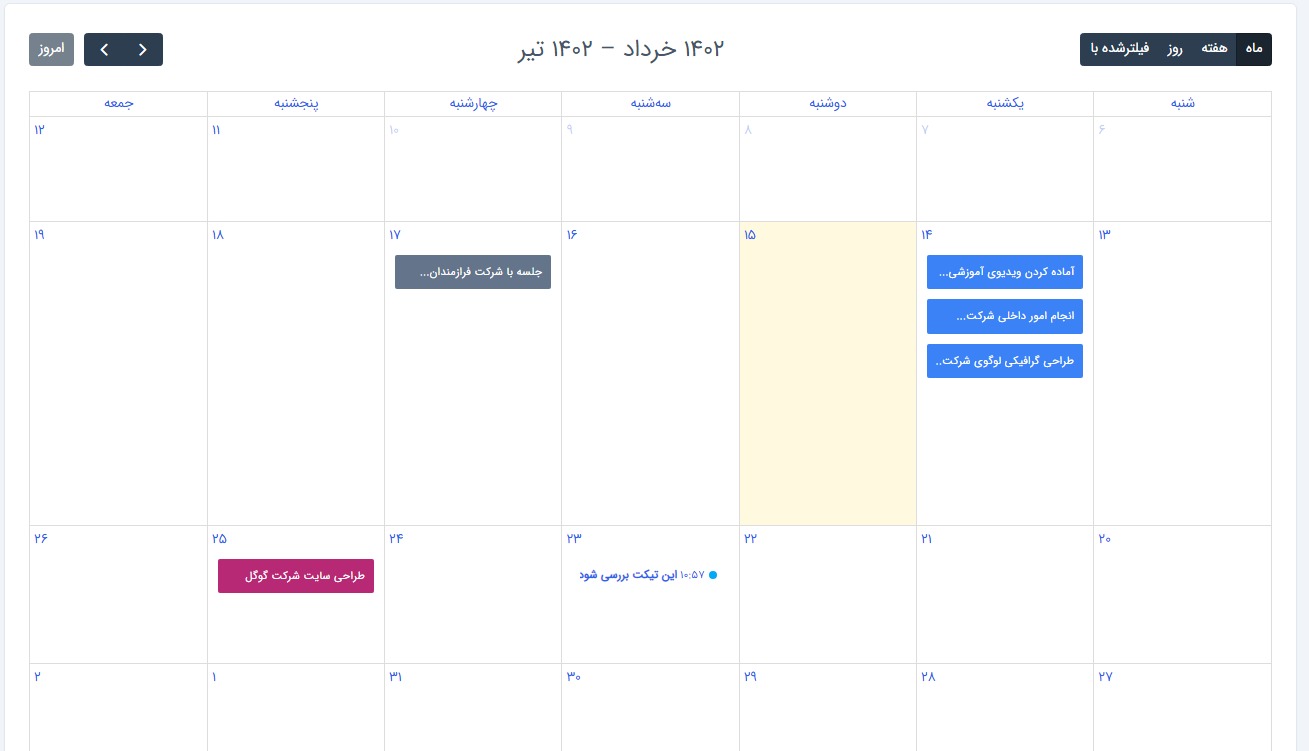
اینها بخش کوچکی از کارهایی است که میتوانید به کمک پرفکس و ماژولهای آن انجام دهید. توصیه میکنیم تمام موارد بالا را به خوبی مطالعه کنید و در صورتی که ترغیب شدید برای کار خود از این نرمافزار استفاده کنید ادامه مطلب را مطالعه کنید.
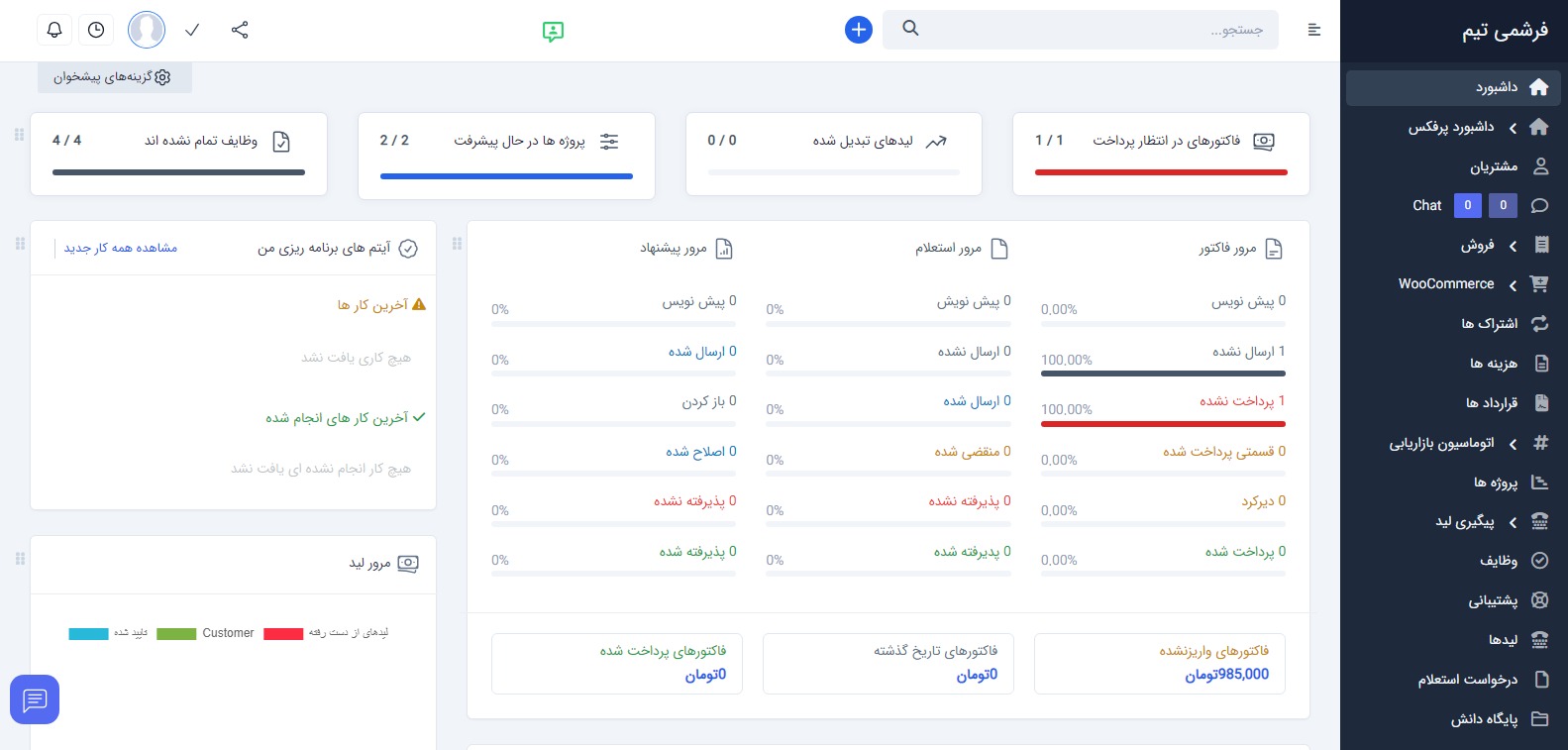
روش نصب و راهاندازی اسکریپت Perfex
برای نصب و راهاندازی اسکریپت پرفکس به صفحه پرفکس در فرشمی رفته و محصول را تهیه کنید. پس از خرید محصول، از بخش پنل کاربری -> دانلودها، لینک دانلود پکیج محصول به صورت زیپ در اختیار شما قرار میگیرد. حالا شما میتوانید این اسکریپت قدرتمند را بر روی هاست شخصی خود نصب کنید.
نکته: برای نصب پرفکس نیاز به یک هاست شخصی و دامنه دارید. میتوانید پرفکس را روی ساب دامین سایت اصلی خود نیز نصب کنید. مثلا اگر دامنه شما frashmi.com باشد میتوانید این اسکریپت را روی زیردامنهای با نام مثلا portal.frashmi.com نصب نمایید. Perfex نیاز به هاست چندان قدرتمندی ندارد و شما میتوانید از هاستهای ارزان قیمت و بصرفه نیز استفاده کنید.
به پنل کاربری سایتی که هاست را از آن تهیه کردهاید بروید. (اگر هاست ارزانقیمت فرشمی تهیه کردهاید مستقیما به لینک ورود به هاست که از طریق تیکت یا ایمیل برای شما ارسال شده وارد شوید. و به پاراگراف بعدی بروید) سپس از بخش سرویسها، سرویس هاست مورد نظر را انتخاب کرده و در بخش مدیریت سرویس، بر روی گزینهای مثل ورود به کنترل پنل (سی پنل یا دایرکت ادمین) کلیک کنید. در این آموزش از سیپنل استفاده شده و دایرکت ادمین نیز شبیه این است.
پس از ورود به کنترل پنل، گزینه File Manager را پیدا کرده و روی آن کلیک کنید. پس از ورود به صفحه مدیریت فایل به آدرسی که میخواهید اسکریپت روی آن نصب شود بروید. اگر دامنه اصلی است باید به Public_html وارد شوید و اگر ساب دامنه است که باید وارد چنین آدرسی sub/yourdomain.com شوید.
حالا فایل زیپ اسکریپت با نام perfex.zip را در اینجا بارگذاری کنید. پس از بارگذاری کامل و موفق، روی آن کلیک راست کرده و بر گزینه Extract کلیک کنید. پس از گسترش یافتن فایلها، برای اینکه اسکریپت بر روی روت و ریشه اصلی ساب دامین نصب شود باید وارد پوشه perfex شده و کلیه فایلهای موجود در آن را Sellect All کرد و در ریشه کپی کنید.
حال باید یک دیتابیس ایجاد کنید. به صفحه اصلی کنترل پنل برگردید و روی گزینه Mysql Database Wizard کلیک کنید. نام، یورز و رمز برای دیتابیس انتخاب کنید و روی مرحله بعد کلیک کنید. سپس دسترسی کامل را تیک بزنید و روی مرحله بعد کلیک کنید تا دیتابیس ساخته شود. حالا نام، یوزر و رمز دیتابیس را باید در مرحله نصب وارد کنید.
در مرحله بعد باید آدرس نصب را روی آدرس بار مرورگر وارد کنید. آدرس باید چنین شکلی باشد yourdomain.com/install که باید install را به دامنهای که اسکریپت را در آن بارگذاری کردید اضافه کنید.
در مرحله اول، خود اسکریپت پیشنیازهای لازم برای نصب اسکریپت را بررسی میکند و در صورتی که تمام پیشنیازها تیک سبز خورده باشد آن وقت میتوانید به مرحله بعد بروید. در مرحله بعد نیز دسترسیها بررسی میشود و سپس به مرحله بعد میروید. در این مرحه باید نام، یوزر و رمز دیتابیس را که در مرحله قبل ایجاد کردید در اینجا وارد کنید. نام هاست را باید localhost قرار دهید. همچنین ایمیل و رمز و مشخصات خودتان را برای ورود به محیط مدیریت در اینجا وارد کنید. بر روی مرحله بعد کلیک کنید تا نصب اسکریپت کامل شود.
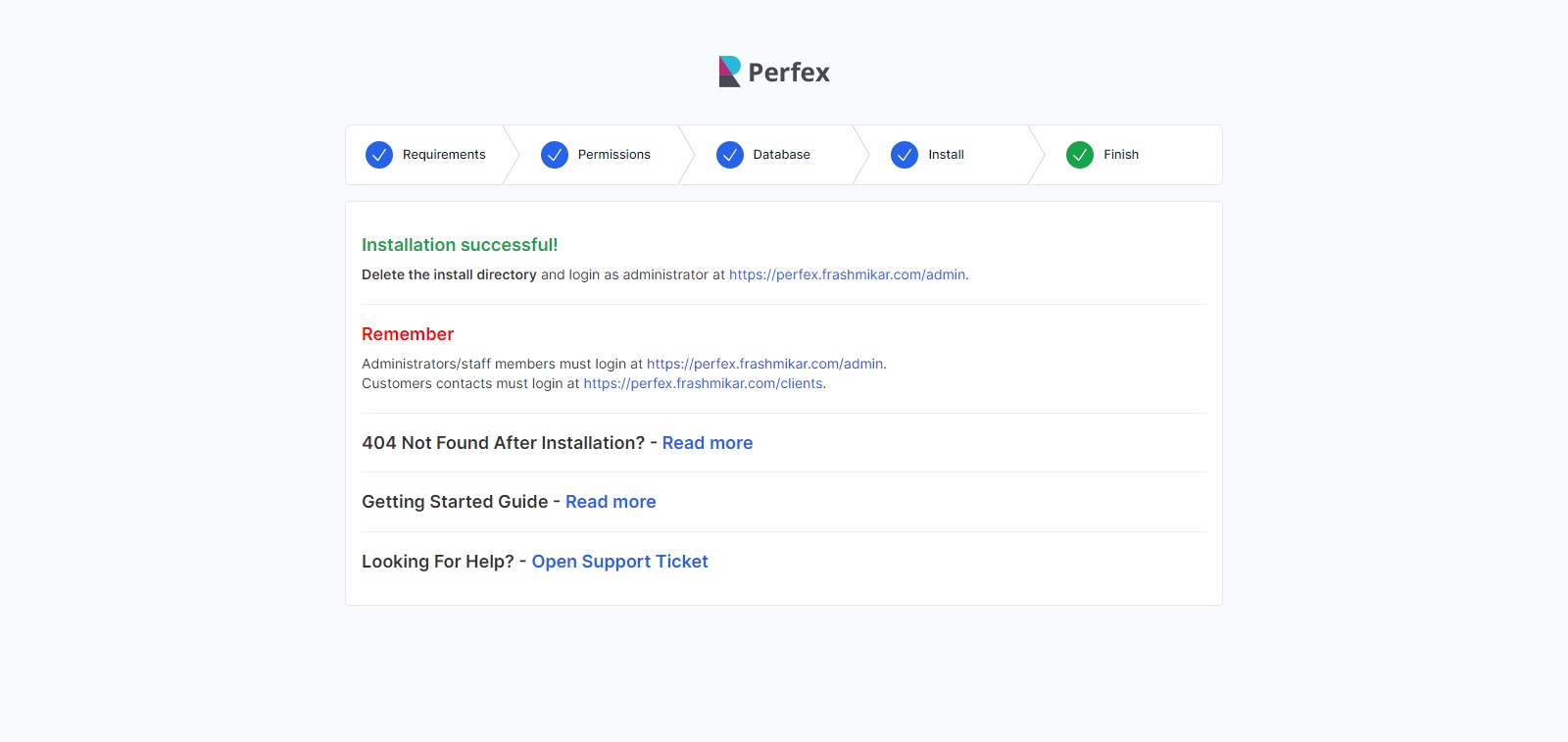
پس از نصب اسکریپت باید برای مسایل امنیتی پوشه install را در همان مسیری که اسکریپت را نصب کردهاید حذف کنید.
حالا برای ورود به محیط مدیریت باید به این آدرس بروید: yourdomain.com/admin و مشخصات ورود خود را وارد کنید. تبریک میگویم. شما وارد محیط پرفکس شدهاید.
برای اینکه بتوانید محیط کار برنامه را مطابق نیازهای خود درآورید میبایست به بخش تنظیمات بروید. برای تغییر زبان به فارسی میتوانید بر روی نماد کاربری در هدر کلیک کرده و از بخش languages زبان persian را انتخاب کنید (مطابق تصویر)
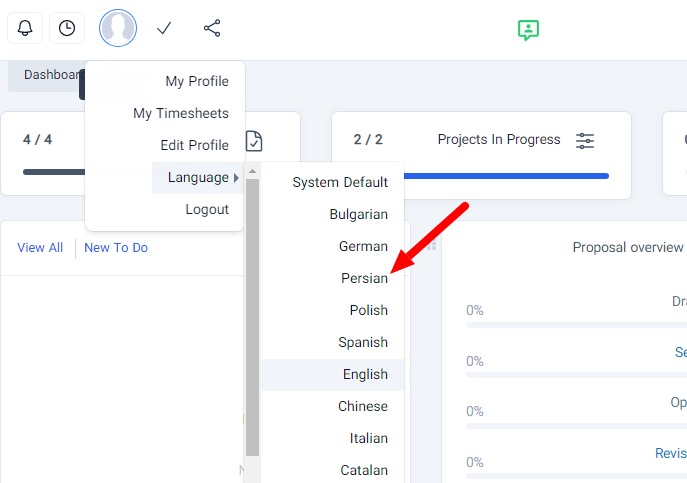
پس از ورود به بخش تنظیمات، گزینه تنظیمات را انتخاب کنید تا وارد پنل تنظیمات اصلی اپلیکیشن شوید. در بخش تنظیمات عمومی، میتوانید اطلاعات و لوگوی شرکت را وارد کنید. همچنین میتوانید طرح داشبورد و ناحیه مدیریت و مشتریان را (برای زبان فارسی) به راستچین یا همان راست به چپ تغییر دهید. در بخش بومیسازی هم میتوانید منطقه زمانی را روی تهران قرار دهید و فرمت زمان را تعیین کنید. همچنین از اینجا نیز میتوانید زبان را تغییر دهید. در بخش اطلاعات شرکت هم میتوانید مشخصات شرکت را وارد کنید.
برای اضافه کردن همکاران یا کارمندان شرکت در همین بخش تنظیمات از منوی اصلی سمت راست بخش کارکنان را انتخاب کنید. سپس روی دکمه افزودن عضو جدید کلیک کنید و اطلاعات همکار جدید را وارد کنید. از تب اجازهها، میتوانید دسترسیهای کارمند را تعیین کنید و بر طبق وظایف و سمت شغلی هر همکار، میتواند اجازههای دسترسی به بخشهای مختلف سیستم را برای او فراهم کنید. حالا میتوانید ایمیل و رمزی که برای کارمند قرار دادید را در اختیار او قرار داده تا بتواند وارد سیستم شده و از آن استفاده کند.
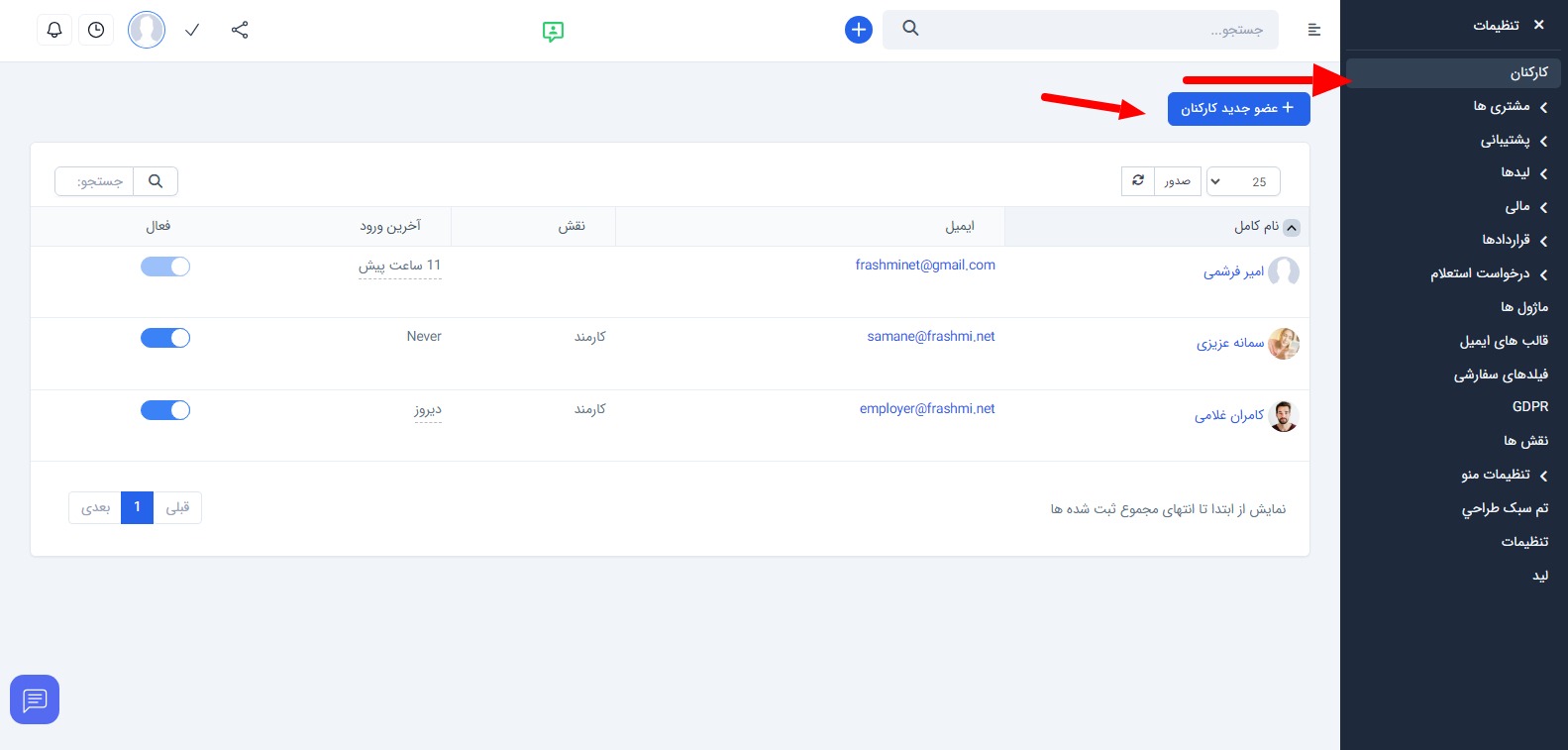
فرم افزودن کارمند
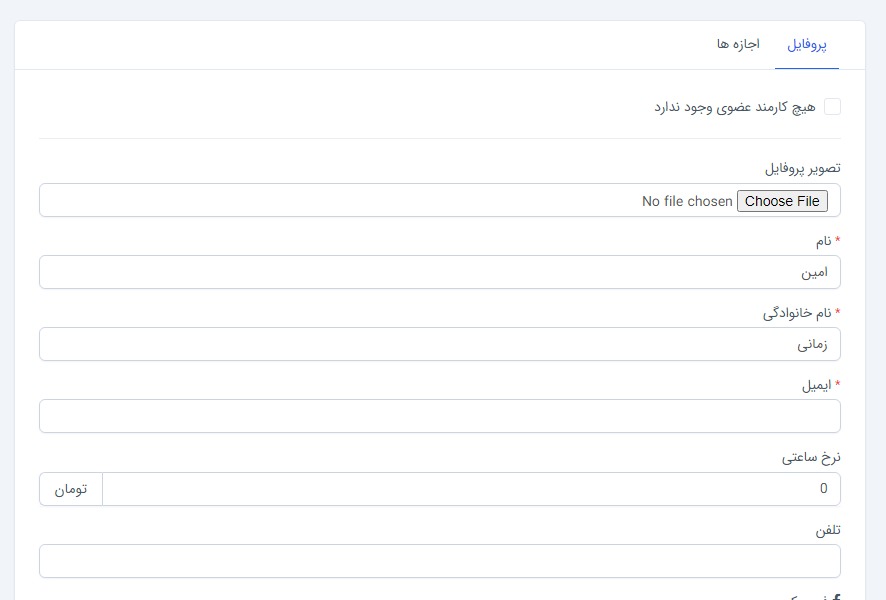
همچنین از بخش مشتریان (منوی اصلی سمت راست) نیز میتوانید به همین ترتیب مشتریان خود را وارد کنید. مشتریان نیز با ایمیل و رمزشان میتوانند به پنل اختصاصی خود وارد شوند. پنل مشتریان دیگر بخش admin را ندارد و کافی است آدرس دامنهای که اسکریپت در آن نصب شده را به آنها بدهید.
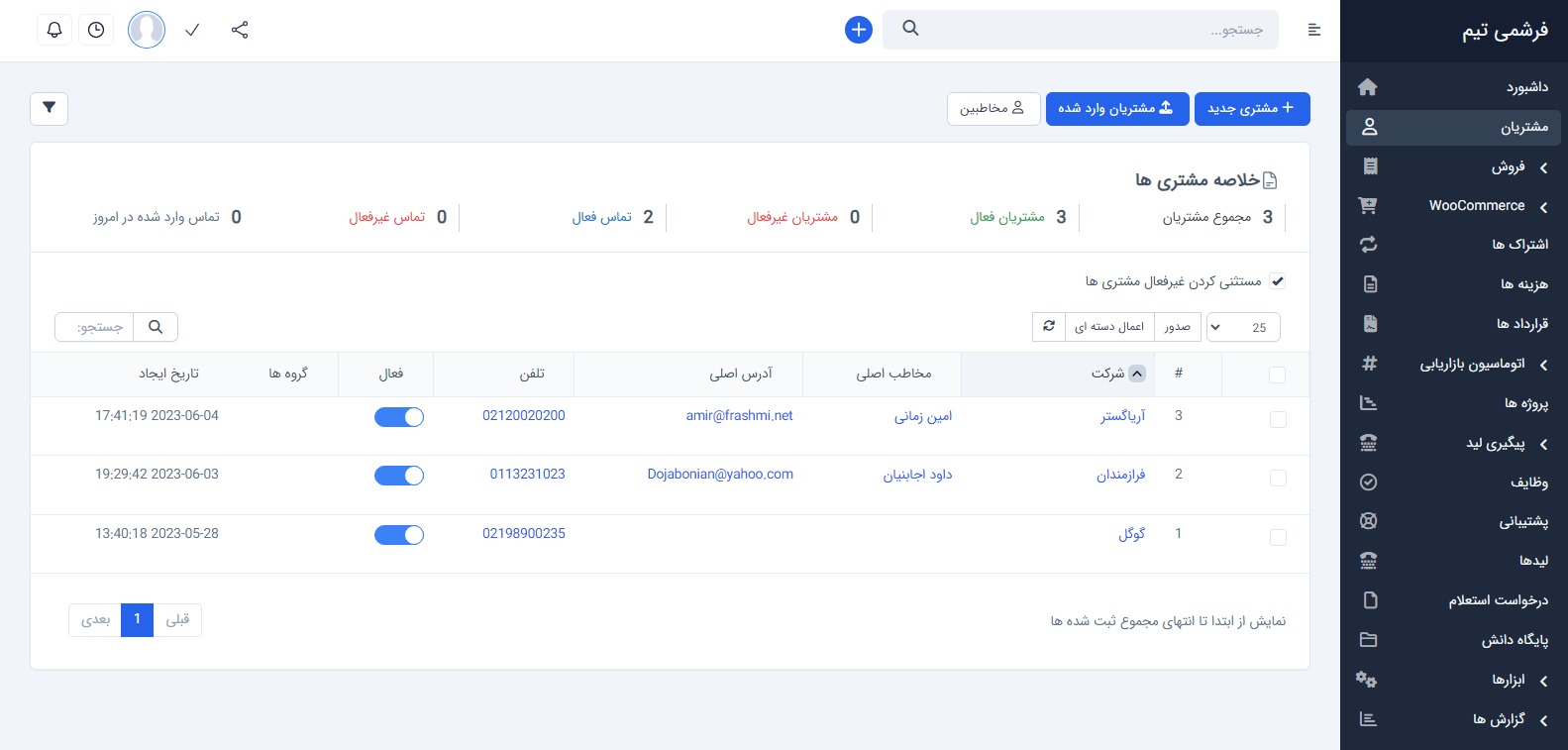
بدین ترتیب شما میتوانید از نرمافزار مدیریتی خود استفاده کنید. برای افزودن ماژولهای نیز باید به بخش تنظیمات -> ماژولها بروید و فایل زیپ ماژول مورد نظرتان را بارگذاری و روی دکمه نصب کلیک کنید. مجموعهای از ماژولهای مختلف را میتوانید از صفحه پرفکس فرشمی تهیه نمایید.
معرفی برخی از ماژولها و امکانات اضافی نرمافزار پرفکس
چت داخلی – به کمک ماژول سیستم چت پرفکس، شما میتوانید یک پیامرسان داخلی در نرمافزار خود ایجاد کنید. به کمک این سیستم چت، شما برای ارتباط آنلاین با همکاران و مشتریانتان و ارتباطات کاری دیگری نیازی به استفاده از پیامرسانهایی مثل واتس اپ و تلگرام و … و دردسرهای استفاده از آنها در ایران ندارید. به کمک این سیستم چت علاوه بر چت با همکاران میتوانید فایل و تصویر برایشان ارسال کرده یا پیغام صوتی بفرستید. همچنین امکان ایجاد گروه و چت گروهی نیز وجود دارد.
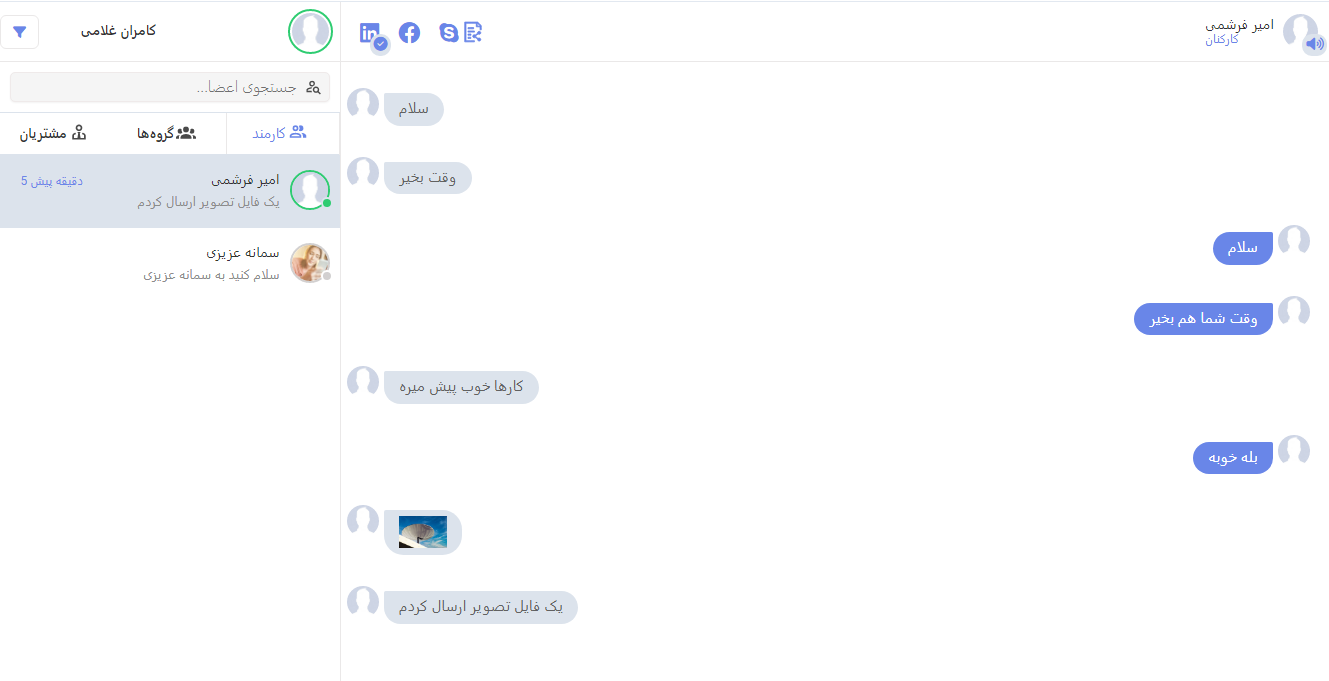
سیستم اتوماسیون بازاریابی – به کمک این سیستم نیز میتوانید امکانات کاملی برای بازاریابی از ایجاد کمپینها و اختصاص آنها به گروهها و فهرستهای مختلف مشتریان تا دریافت گزارشات را در اختیار داشته باشید.
سیستم بازاریابی شبکه ای – به کمک این ماژول نیز میتوانید امکانات بازاریابی شبکه ای را به نرمافزار آورده و دیگران را در سود فروش محصولات و خدمات خود شریک کرده و بدین ترتیب فروش و درآمد خود را نیز افزایش دهید.
ماژول ووکامرس – به کمک این ماژول میتوانید تمام فروشگاههای آنلاین ووکامرسی خود را با سیستم CRM خود متصل کرده و از اطلاعات مربوط به محصولات و سفارشات و مشتریانتان در افزایش بهرهوری و استفاده از امکانات سیستم بهرهمند شوید



